Jūs bieži skatāties filmas un videoklipus tiešsaistē. Es gribētu tos kaut kā saglabāt. Tā notiek, ka resurss, kurā tos skatāties, neļauj lejupielādēt. Tas nav šķērslis, jo tos varat saglabāt datora cietajā diskā, izmantojot pārlūkprogrammas kešatmiņu. Kā to izdarīt, lasiet tālāk.
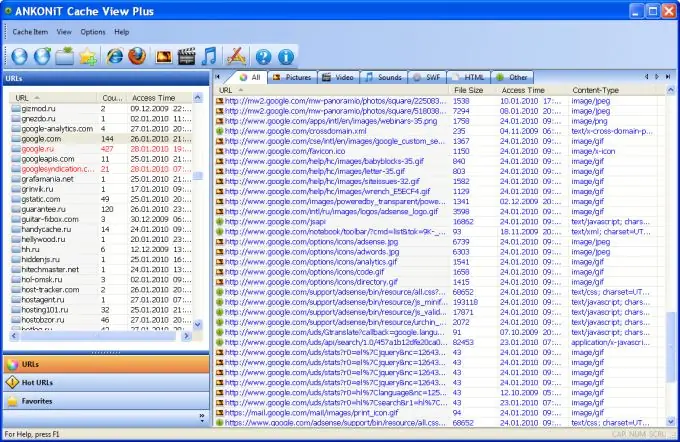
Instrukcijas
1. solis
Palaidiet pārlūkprogrammu. Pēc tam dodieties uz vietni, kurā tiešsaistē skatāties videoklipus vai filmas. Lai kopētu kešatmiņu, jums jāzina, kurā mapē tā tiek saglabāta. Atveriet File Explorer vai citu alternatīvu, piemēram, Total Comander. Dodieties uz direktoriju, kurā ir instalēta jūsu pārlūkprogramma.
2. solis
Atrodiet kešatmiņas mapi. Visi videoklipi, kurus skatāties internetā, tiek automātiski saglabāti šajā mapē. Apskates beigās tie tiek automātiski izdzēsti. Pastāv kļūdains uzskats, ka RAM resursi tiek izmantoti failu glabāšanai pārlūka kešatmiņā. Ja mēs runājam par videoklipu, kura ilgums ir aptuveni 20 minūtes, tas ir loģiski, taču, skatoties filmas, kuru ilgums var sasniegt trīs stundas, būtu pamatoti pieņemt, ka šī informācija varētu vienkārši pārslogot RAM un izraisīt datora sasalšanu.
3. solis
Kešatmiņas mapē atrodiet failu, kas nepārtraukti maina tā lielumu. Šis ir fails, kuru pašlaik skatāties tiešsaistē. Lai saglabātu kešatmiņu, rīkojieties šādi.
4. solis
Kad videoklips vai filma ir pilnībā lejupielādēta, nokopējiet to un pārvietojiet to uz citu direktoriju. Lai to apskatītu vēlāk, pārdēvējiet to ar paplašinājuma swf beigās. Šī instrukcija ir piemērota ne tikai multivides produkta kopēšanai, bet arī jebkurai citai informācijai, kas īslaicīgi tiek saglabāta kešatmiņas mapē.
5. solis
Ja nevarējāt manuāli atrast šo mapi, izsekojiet tās adresi, izmantojot pārlūkprogrammas iestatījumus. Lai to izdarītu, rīkjoslā noklikšķiniet uz vienuma "Palīdzība", tajā atlasiet "Par". Parādīsies saraksts. Tajā atlasiet "Ceļa bloķēšana". Pēc tam, lai ātri atrastu direktoriju, nospiediet Ctrl + F un ievadiet vārdu kešatmiņu. Pēc tam nospiediet pogu Enter. Sarakstā atlasiet vienumu, kas atspoguļo iepriekš minētās mapes atrašanās vietu jūsu cietajā diskā.






